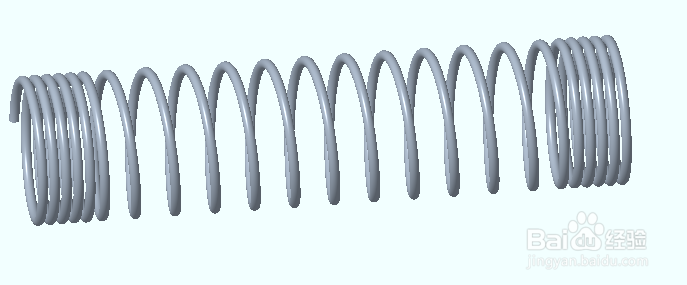1、创建建模文件。
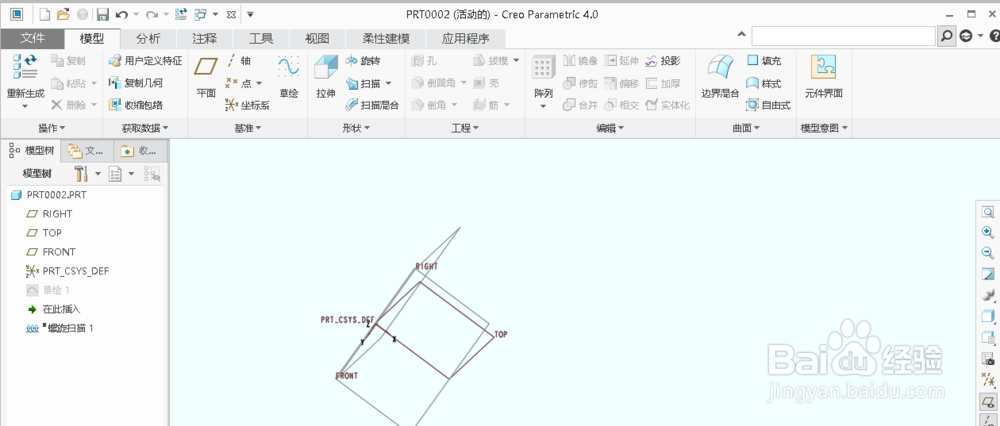
2、单击扫描的下拉选项,选择螺旋扫描。
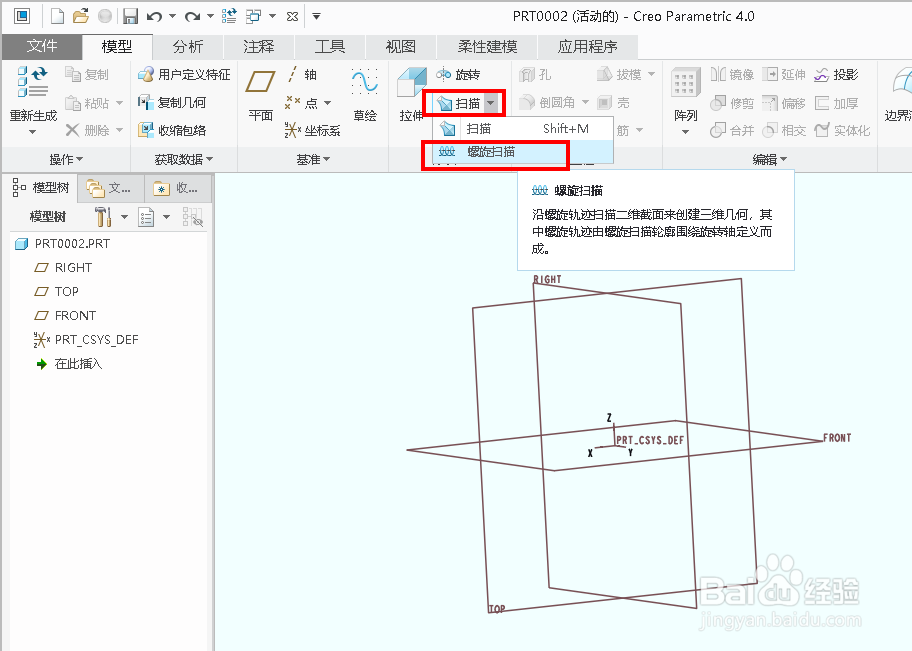
3、单击“螺旋扫描”控制面板中的参考,单击定义。
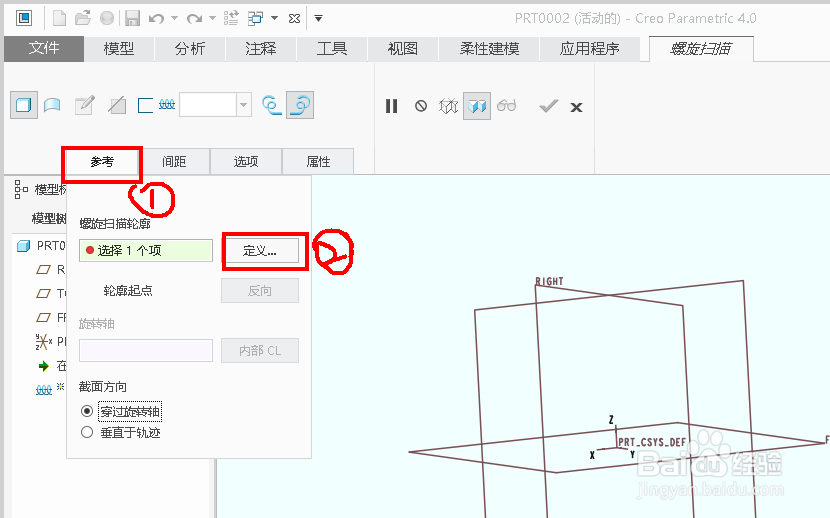
4、单击选择TOP面,单击草绘对话框的确定。
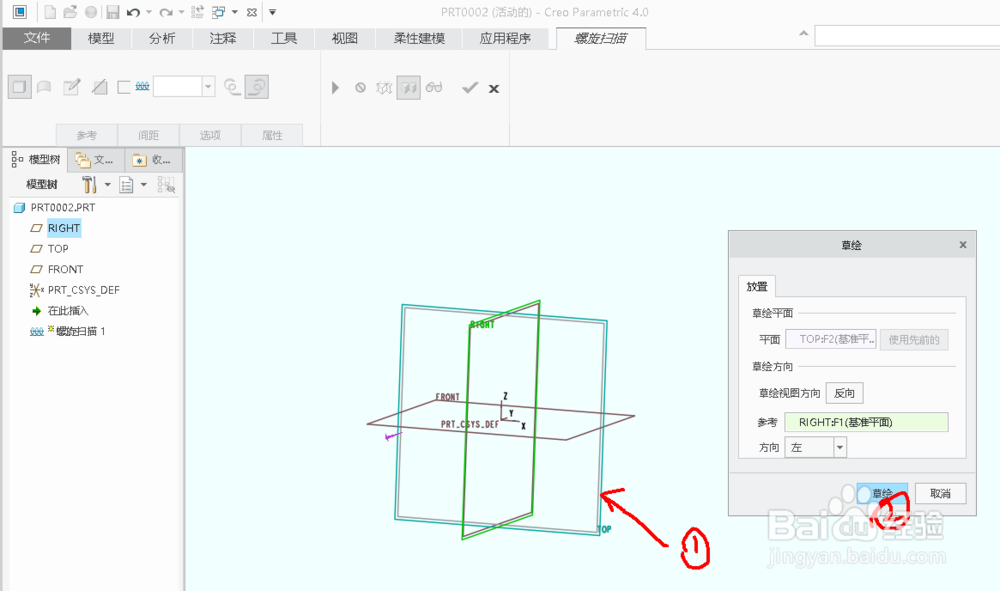
5、绘制如下图螺旋扫描轮廓线。
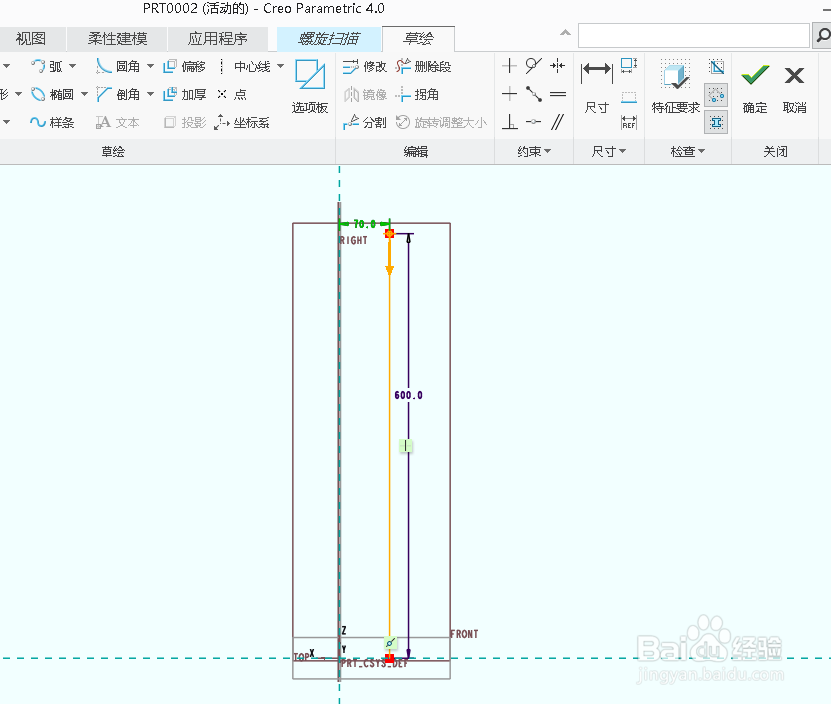
6、单击螺旋扫描”控制面板中的参考下的旋转轴选择项方框。2.单击螺旋扫描”控制面板中基准下拉选项,选择“草绘”。3.单击选择TOP面。4.单击草绘对话框的确定。
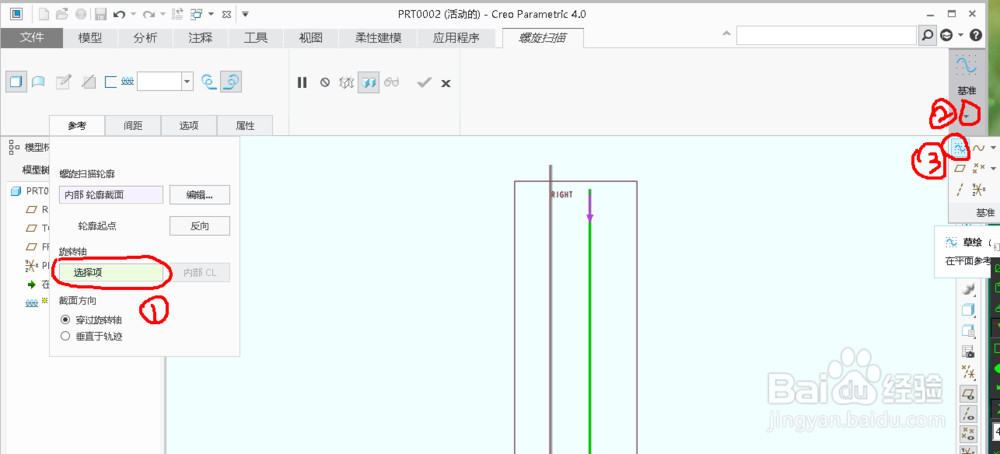
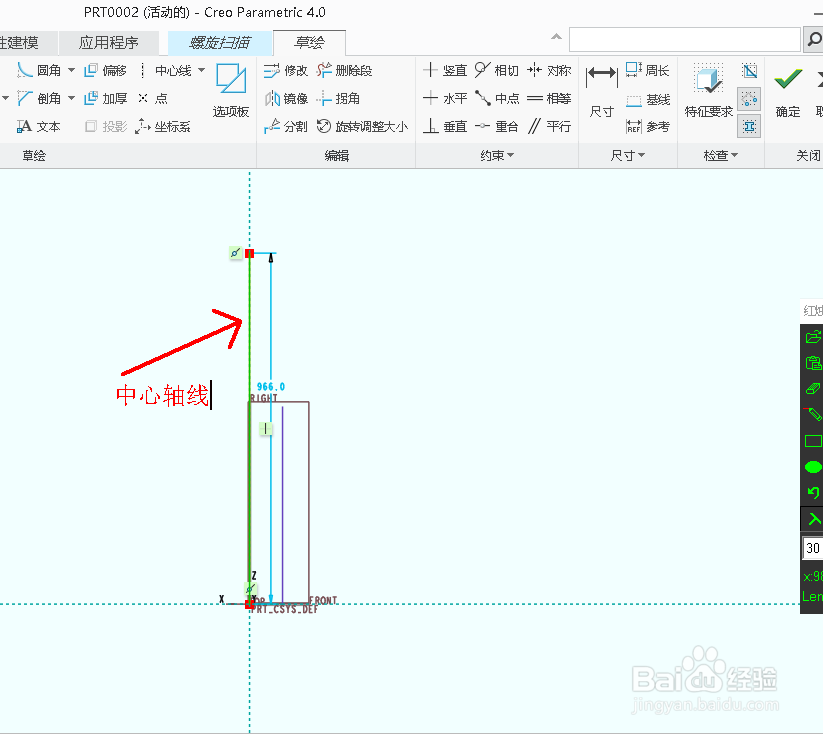
7、单击螺旋扫描”控制面板中的截面。2.草绘下图图形。
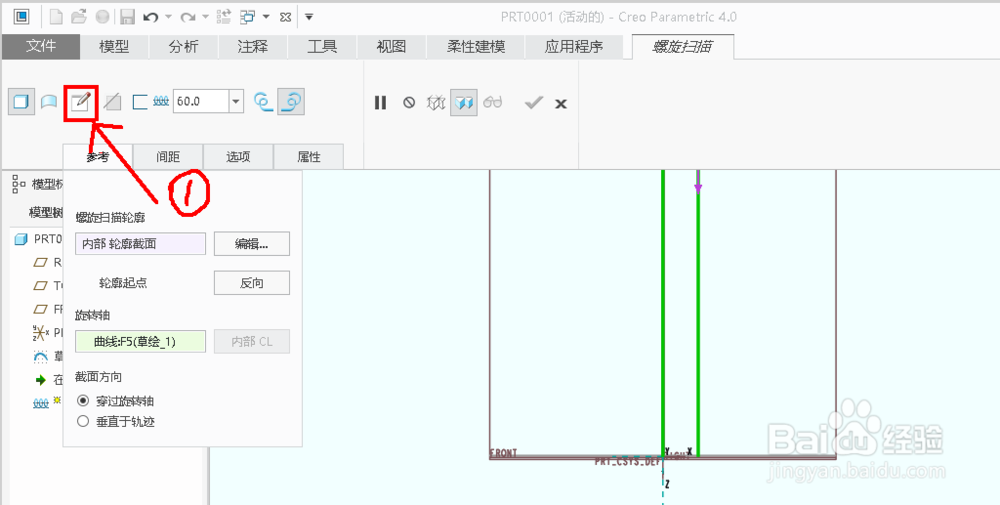
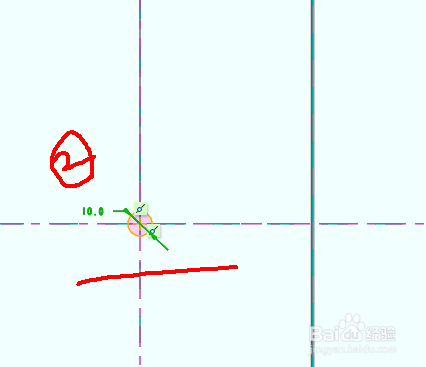
8、单击螺旋扫描”控制面板中的间距。2.添加间距设置间距值。
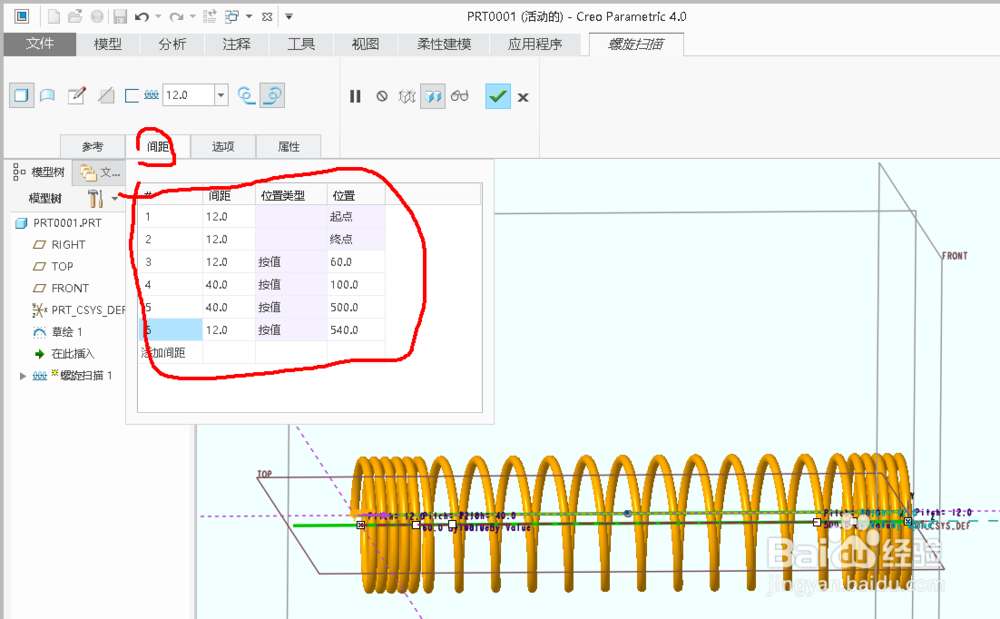
9、单击螺旋扫描”控制面板中的确定。